La déconnexion de votre chaîne YouTube peut être nécessaire pour diverses raisons, que ce soit pour des raisons de confidentialité ou parce que vous ne souhaitez tout simplement plus utiliser la chaîne. Découvrez ici comment vous déconnecter efficacement de votre chaîne YouTube, que ce soit sur PC ou sur mobile. Avec ce guide, vous pourrez effectuer les étapes nécessaires rapidement et facilement.
Principales conclusions
- La déconnexion de votre chaîne YouTube sur PC est assez simple.
- Sur mobile, les étapes requises sont un peu plus complexes car certaines options sont disposées différemment.
- Vous devrez peut-être supprimer les données de l'application pour rendre le bouton de déconnexion visible sur votre mobile.
Guide étape par étape
Déconnexion de la chaîne YouTube sur PC
Pour vous déconnecter de votre chaîne YouTube sur PC, suivez ces étapes simples:
Commencez par ouvrir votre navigateur Web et accédez au site YouTube. Une fois la page entièrement chargée, recherchez votre photo de profil en haut à droite. Cliquez dessus pour afficher un menu déroulant.
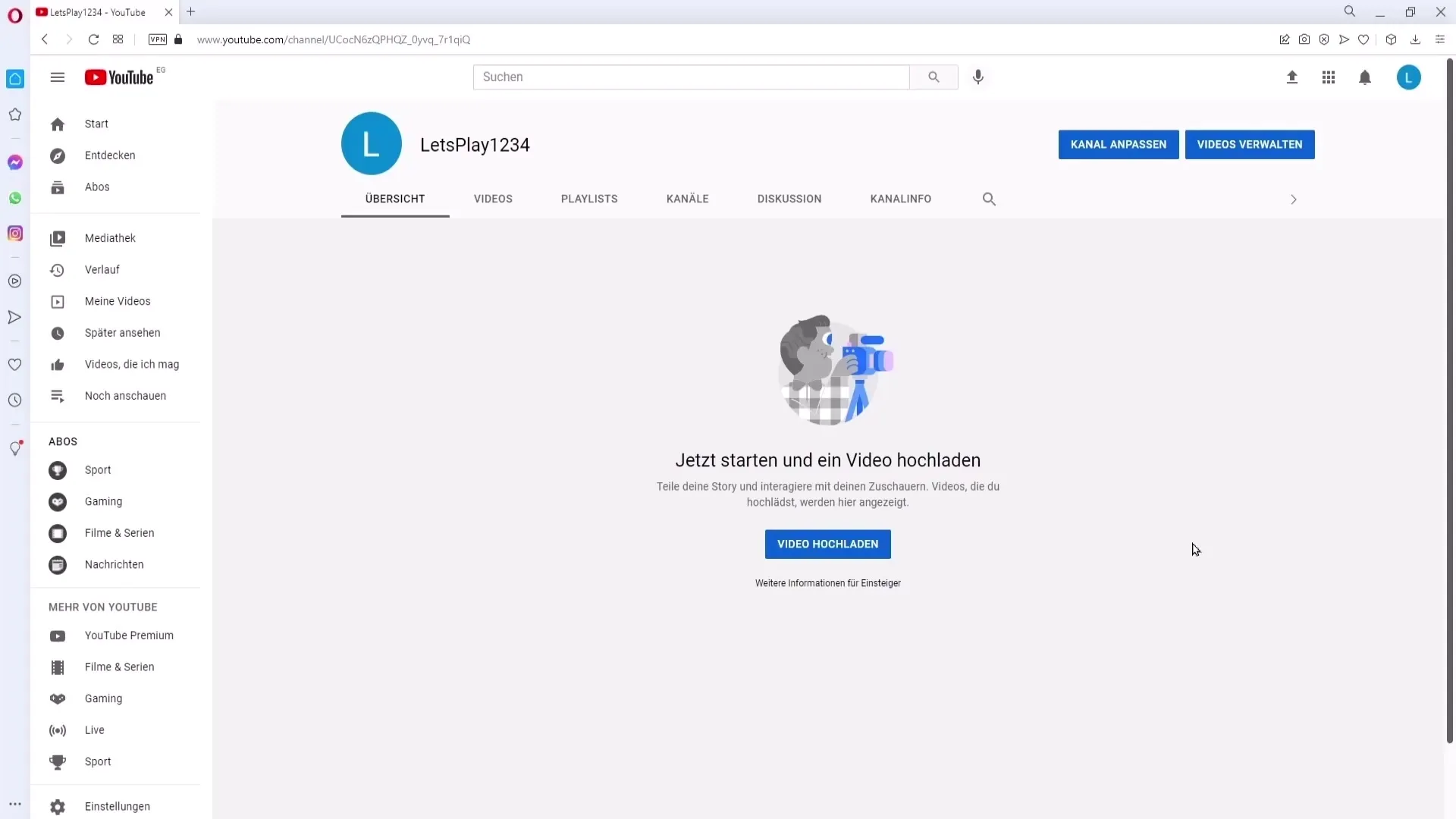
Dans ce menu, vous trouverez l'option "Se déconnecter". Cliquez dessus. Vous êtes maintenant déconnecté avec succès de votre chaîne YouTube.
Se déconnecter de la chaîne YouTube sur mobile
La déconnexion de votre chaîne YouTube sur un mobile est un peu plus compliquée. Suivez les étapes ci-dessous:
Ouvrez l'application YouTube sur votre smartphone. Naviguez jusqu'à votre chaîne en tapant sur votre photo de profil en haut à droite de l'application.
En cliquant sur votre chaîne, vous verrez que le bouton "Se déconnecter" n'est peut-être pas immédiatement visible. Cela est dû au fait que vous devez suivre quelques étapes supplémentaires auparavant. Vous devez fermer l'application YouTube et accéder aux paramètres de votre mobile.
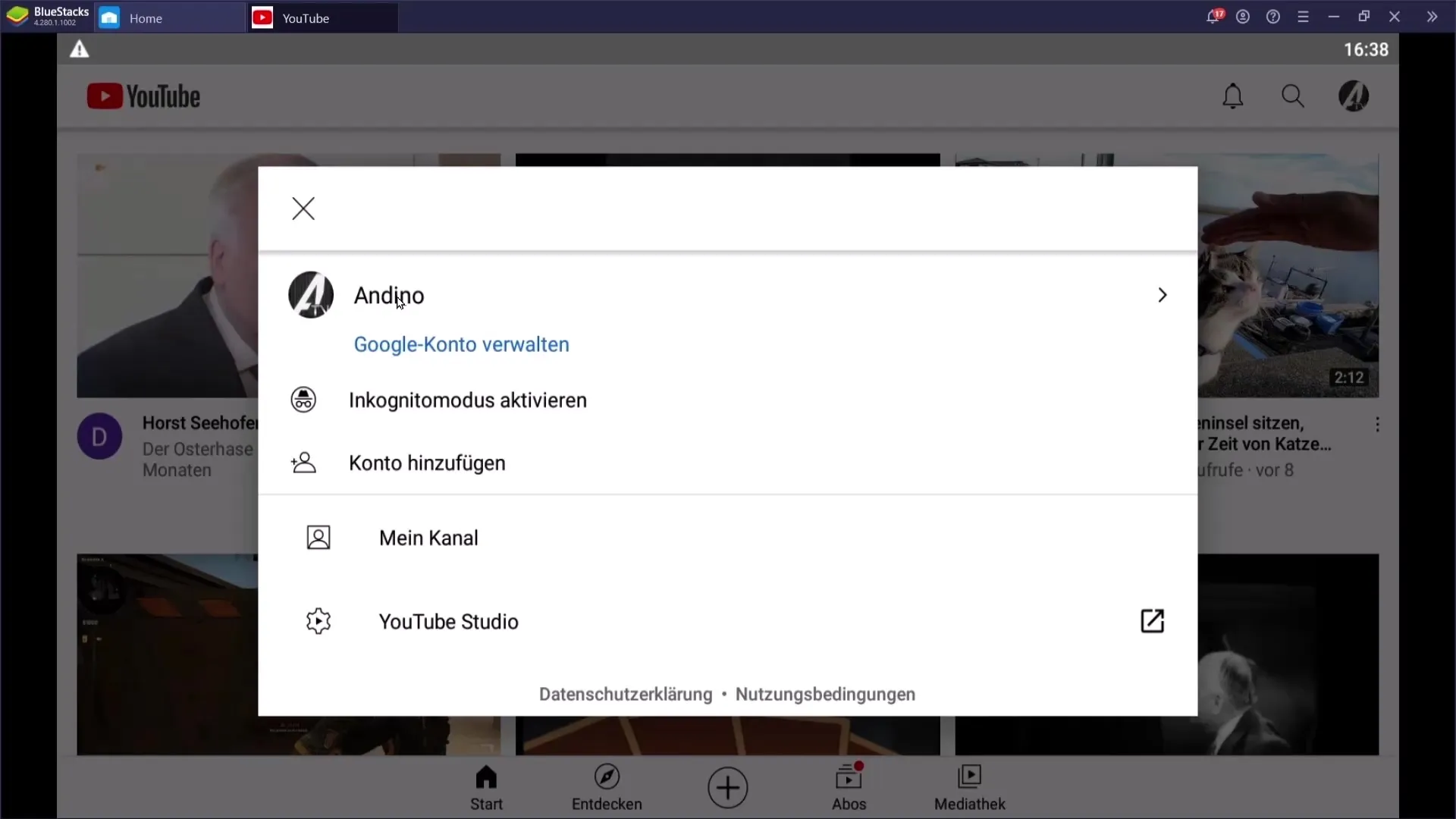
Dans les paramètres, recherchez la section "Applications" ou "Gestionnaire d'applications". Recherchez l'application YouTube et appuyez dessus. Vous trouverez maintenant l'option de supprimer les données de l'application.
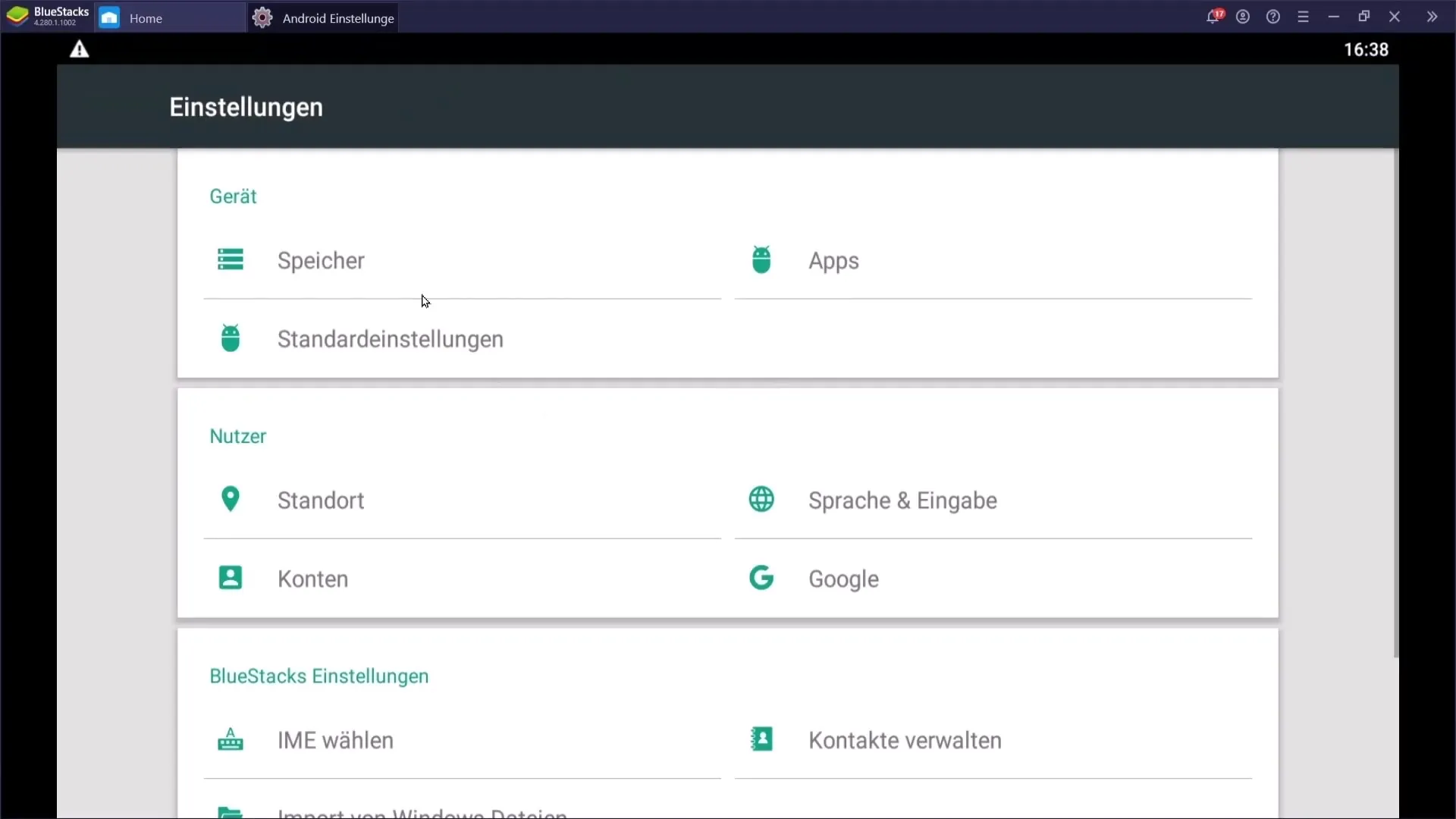
Confirmez la suppression des données pour vous assurer que tous les fichiers temporaires sont supprimés.
Après avoir supprimé les données de l'application, vous pouvez fermer les paramètres et réouvrir l'application YouTube. En cliquant maintenant sur votre chaîne en haut à droite, vous devriez voir le bouton "Se déconnecter".
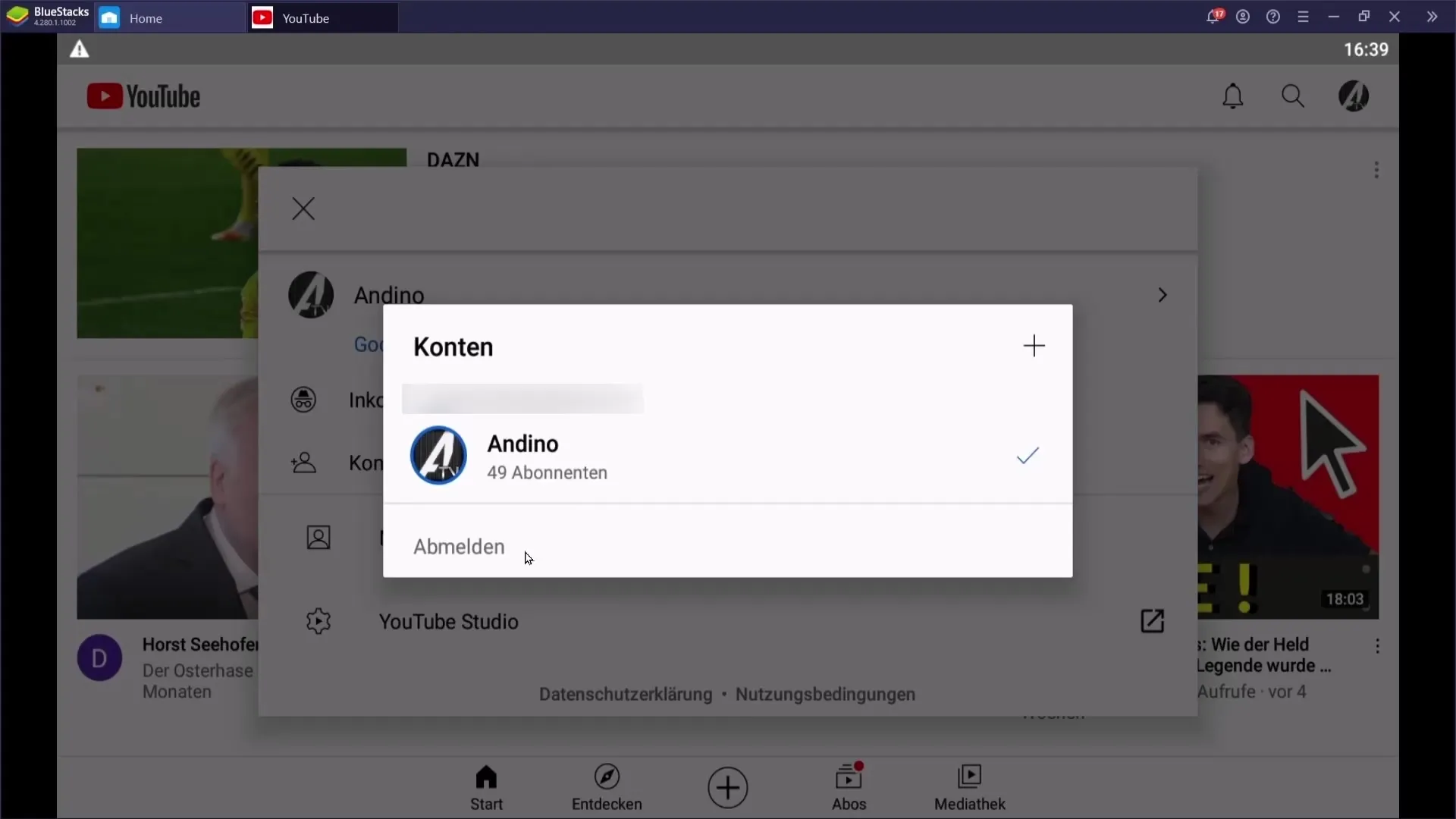
C'est tout! Vous vous êtes déconnecté avec succès de votre chaîne YouTube sur votre mobile.
Résumé
La déconnexion de votre chaîne YouTube est possible aussi bien sur PC que sur mobile. Alors que le processus sur PC est simple et ne pose pas de problème, sur mobile, il nécessite des étapes supplémentaires, comme la suppression des données de l'application. Avec ce guide, vous pouvez vous assurer de garder le contrôle sur vos comptes à tout moment.
Questions fréquemment posées
Comment me déconnecter de ma chaîne YouTube sur PC?Rendez-vous sur le site YouTube, cliquez sur votre photo de profil et sélectionnez l'option "Se déconnecter".
Que dois-je faire sur mobile pour me déconnecter?Fermez l'application, accédez aux paramètres, supprimez les données de l'application et rouvrez l'application.
Pourquoi le bouton "Se déconnecter" n'apparaît-il pas sur mon mobile?Le bouton peut ne pas apparaître si les données de l'application n'ont pas été supprimées. Elles doivent d'abord être effacées.
Puis-je me déconnecter également d'autres appareils?Oui, vous pouvez vous déconnecter facilement sur n'importe quel appareil en suivant les mêmes étapes.


